Se è necessario posizionare un'immagine come sfondo su un foglio di calcolo, Excel 2010 offre la soluzione più semplice. Impostare un'immagine complementare come sfondo aumenta il livello di comprensione per il pubblico di riferimento e può fornire una panoramica visiva del foglio dati.
Apri il foglio di calcolo in cui desideri inserire l'immagine come sfondo. Ora vai alla scheda Layout di pagina e clicca sul pulsante Sfondo.
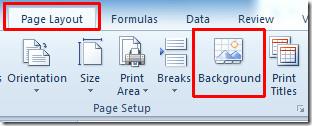
Nella finestra di dialogo Sfondo foglio , seleziona l'immagine che desideri inserire come sfondo e fai clic su Inserisci.
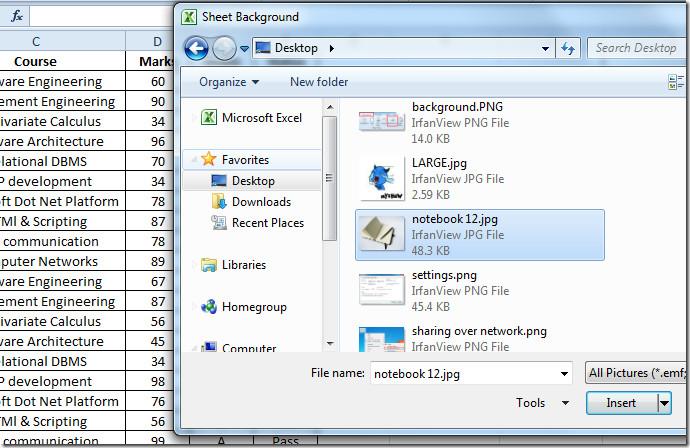
Ora vedrai l'immagine selezionata impostata come sfondo. Rendi il foglio dati più visibile modificando la dimensione del carattere, il colore, i bordi delle celle, ecc.
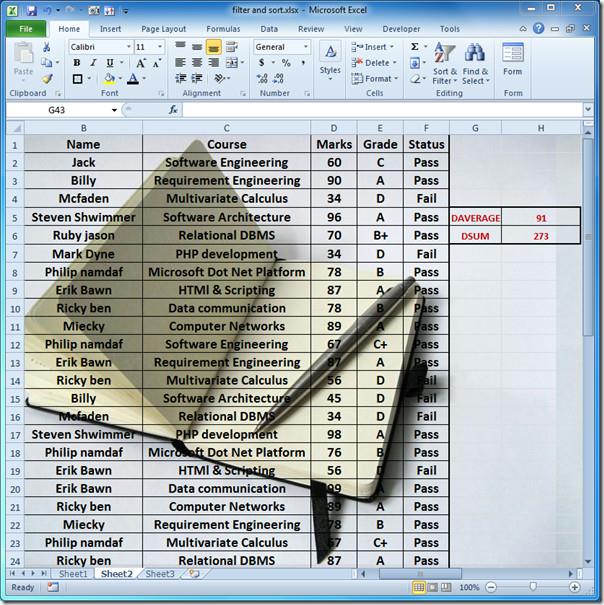
Per rimuovere l'immagine di sfondo, è sufficiente fare clic su Elimina sfondo.
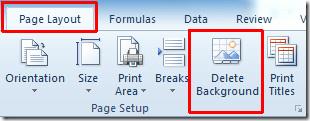
Puoi anche consultare le guide precedentemente esaminate su come nascondere/mostrare righe, colonne e fogli e su come mostrare la formula completa anziché il risultato valutato in Excel 2010.

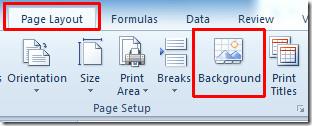
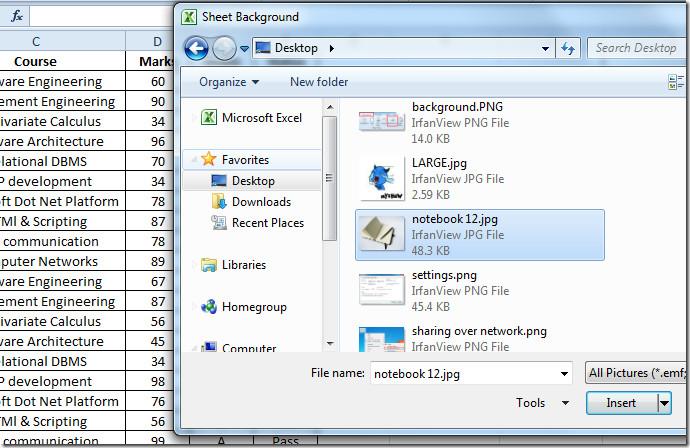
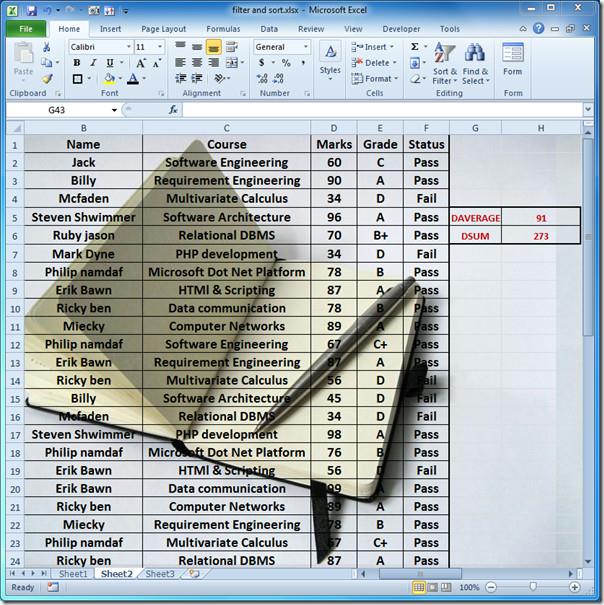
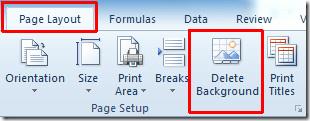






![Protezione con password per la presentazione di PowerPoint 2010 [crittografia] Protezione con password per la presentazione di PowerPoint 2010 [crittografia]](https://tips.webtech360.com/resources8/r252/image-517-0829093717894.jpg)

